iPhoneの画像を半透明にする方法はPhotoroomというアプリでとても簡単にできますよ。
通常のiphoneの機能では画像を半透明にすることはできませんが、Photoroomというアプリをインストールしてもらえば、驚くほどあっという間に画像を半透明にすることも、背景を透明にすることもできるんです。
画像のコラージュなど、どのアプリを使えば良いのか自分ではわからないですよね。
この記事ではPhotoroomで画像を半透明にする方法や、LINEアプリやコラージュの仕方などスクショ付きでその手順を紹介していきます。
画像を半透明にする方法(photoroom)
まずはPhotoroom(PR)で画像を半透明にする方法の手順を紹介します。
まだアプリを持っていない人は、Photoroom(PR)というアプリをインストールしてください。
無料のアプリなので安心にお使いいただけます。
ですが、Proを解除してアプリ内課金をしないと利用できないエフェクト等があるので注意してください。
Photoroomをインストールしたらアプリを開いてください。
アプリを開くとこの画面になるので、画面下に表示されてる”写真を選択して始める“をタップしてください。
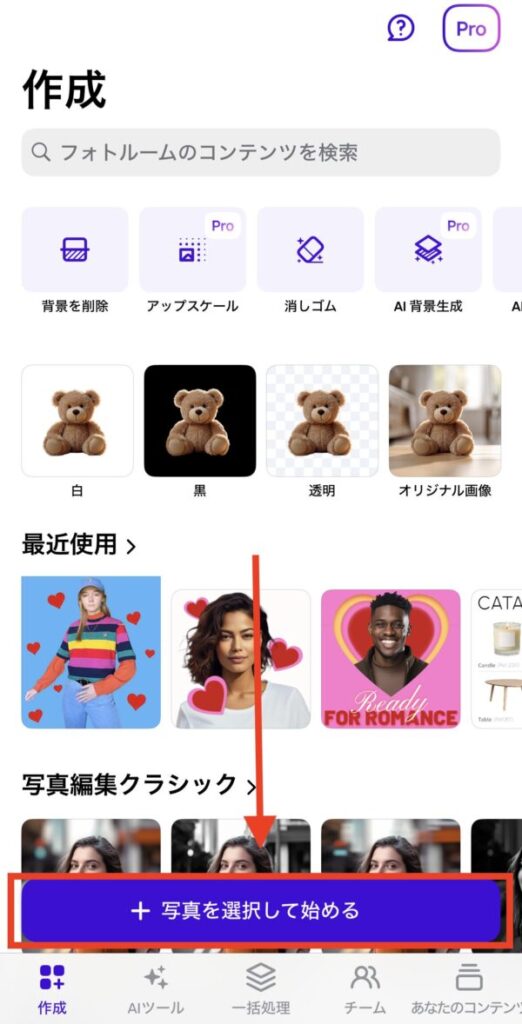
半透明にしたい画像を選ぶと自動で背景を透明にスキャンしてくれます。
ですが今回は半透明にしたいので、ここで背景消去をストップという画面に他のボタンをタップしてください。
※背景を透明にした画像を半透明にしたい場合はここでストップしなくて大丈夫です。
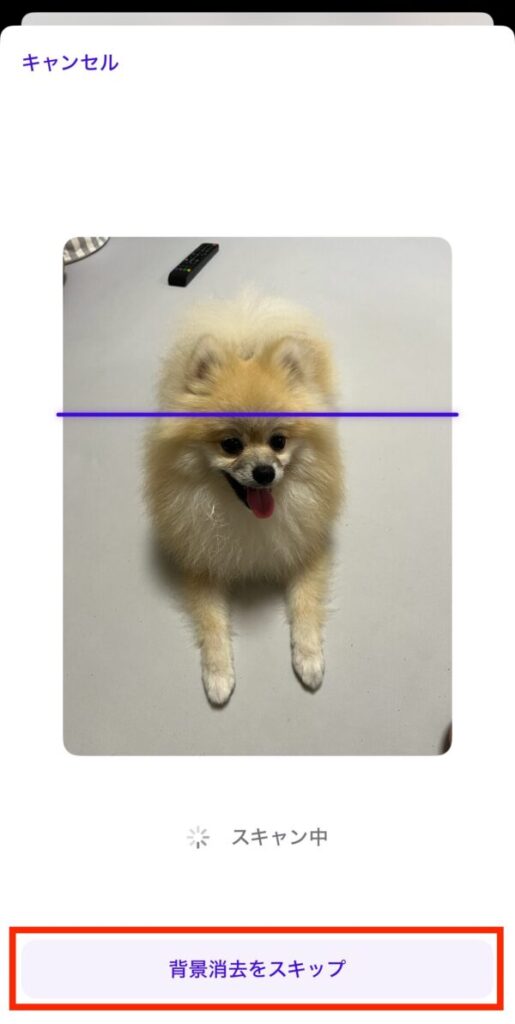
そしたら次に画像全体を選択します。画像をタップするだけです。
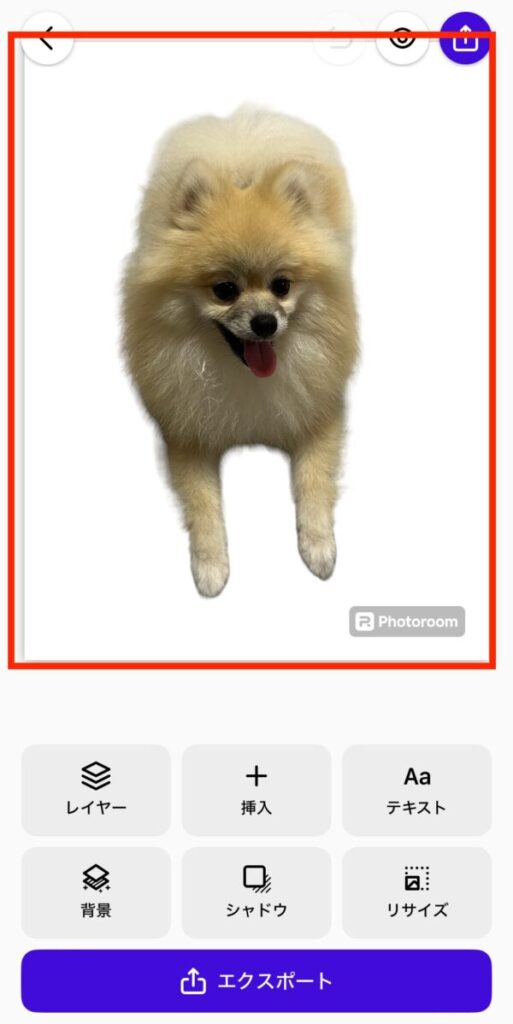
画像を選択すると、いろいろな設定が出てきます。
そこで調整を選択してください。
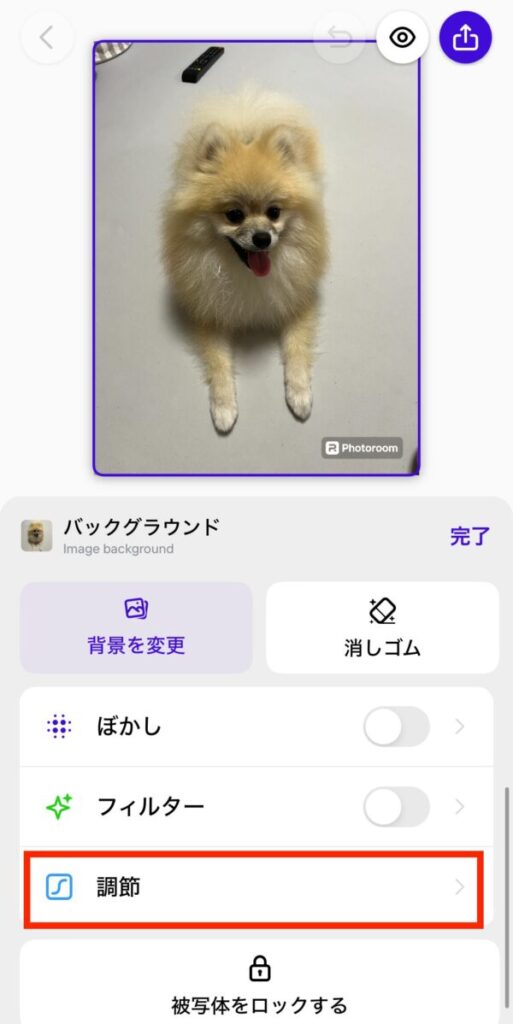
ここで不透明度を調整すると画像が半透明になります。
数字が低くなればなるほど透明になりますよ。
自分のしたい透明度になったら右上のエクスポートボタンで画像を保存をしてくださいね。
必ず保存をしないと、調整をしても保存されずに終わってしまいます。
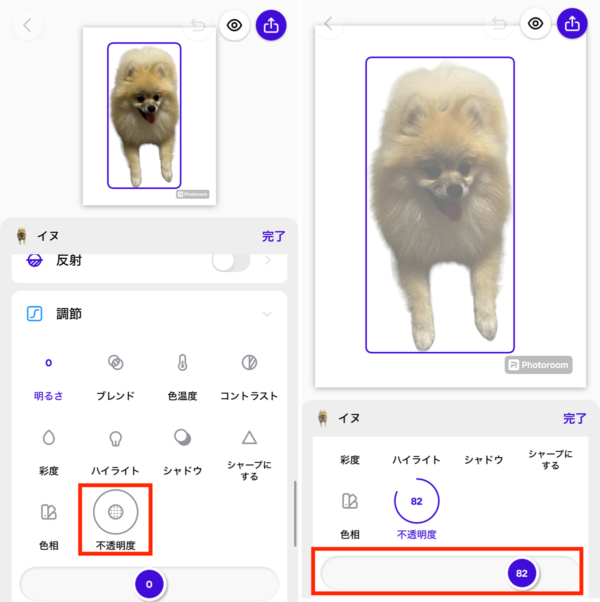
ここまでがphotoroomでの半透明の仕方の手順です。
>Photoroomはこちら(PR)
画像を半透明にする方法(LINEカメラ)
ここからはLINEカメラで画像を半透明にする方法の手順を紹介します。
ですが、LINEカメラでは選択した画像そのものを半透明にすることは現時点ではできません。※2024年8月
LINEカメラでは選択した画像にスタンプとして追加した画像のみ半透明にすることが可能です。
その手順を紹介します。
LINEカメラをインストールしていない方は、インストールをしてください。
無料なので安心してお使いいただけます。
アルバムから写真を選びます。
ここで選ぶ写真は半透明になりませんのでご注意を。
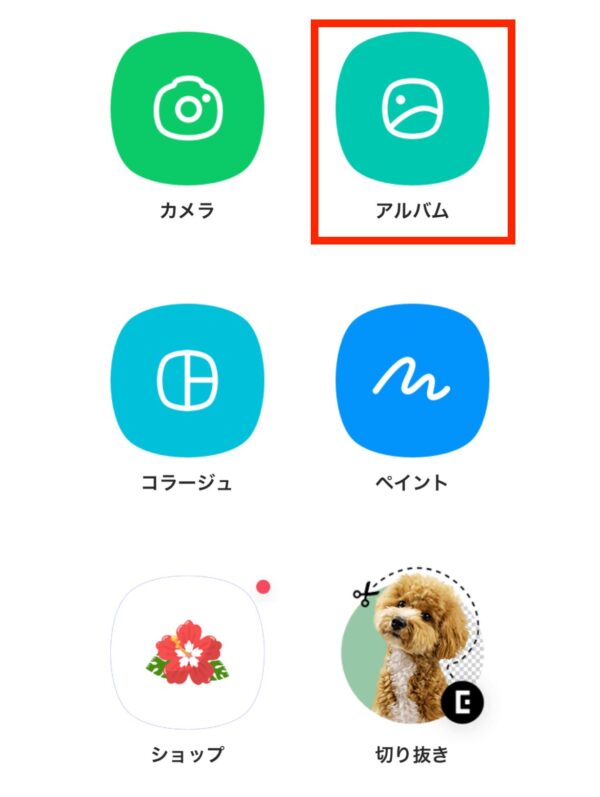
❶下記に表示されているアイコンの中から、ハートマークのアイコンを選びタップしてください。
❷ここでハサミのアイコンをタップすると自分で好きな画像を追加することができます。
ここで選ぶ写真が半透明になりますよ。
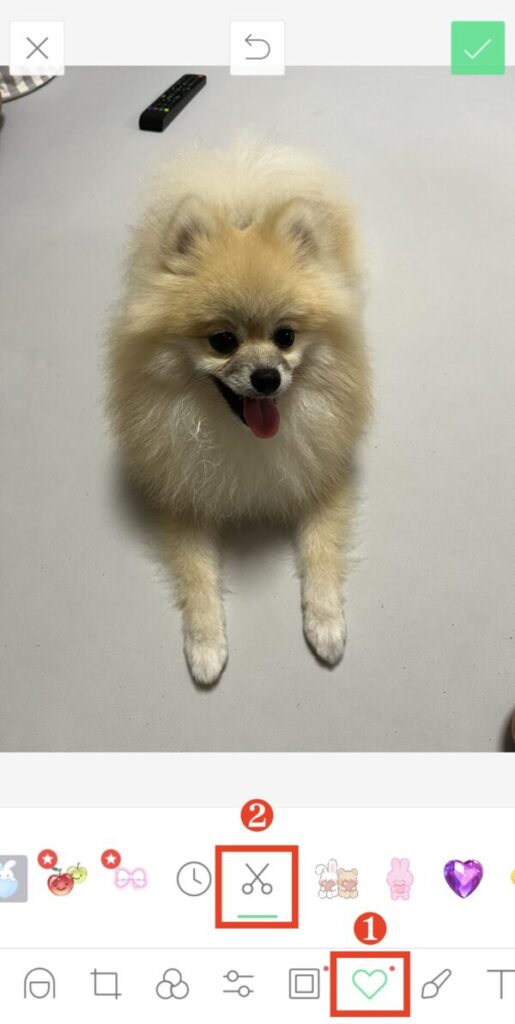
追加する画像が画面に追加されるので、その画像左下の太陽みたいなアイコンをタップしてください。
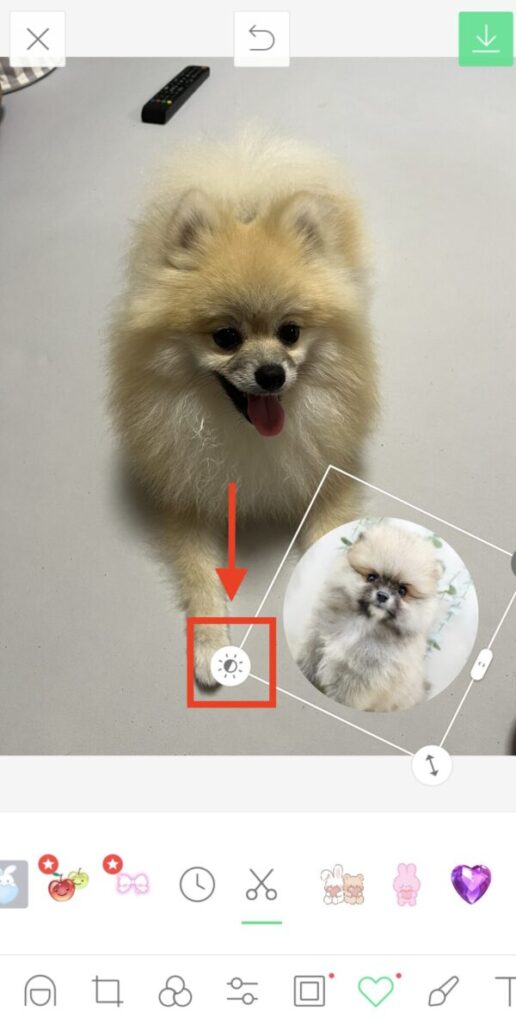
ここで追加した画像の透明度を調整することができます。
数字堅くければ高いほど透明になります。
こちらも先ほど同様、編集が終わったら必ず保存をしてくださいね。
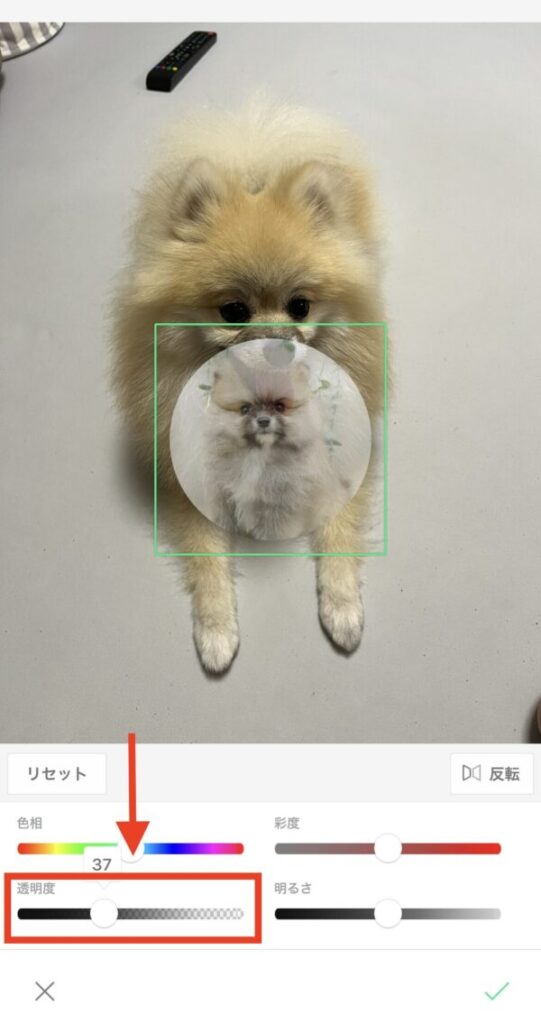
これでLINEカメラの手順は完了です。
画像の背景を透明にする方法
photoroomなら画像の背景を透明にするのはとても簡単です。
AIが自動ですぐにやってくれるので難しい作業は何もありません。
私もよく、画像の背景を透明にしたい時photoroomを使っていますが、毎回切り抜きがすごい綺麗で感激しています。
無料でこのクオリティで出来るのはとてもありがたいです。
※Proモードを課金をして解除すると更に色々なサービスを受けることができますよ。
▼こちらの記事で詳しく紹介しています
画像を重ねてコラージュにする方法
画像を重ねてコラージュする方法は、今いろいろなアプリで出来ますよ。
iphoneのショートカットやBeautyPlusというアプリを使えば画像を重ねて一枚にすること可能。
LINEカメラでも、先ほど紹介した”追加した画像を半透明にする方法”で画像を重ねることができます。
▼アプリや手順などはこちらの記事で詳しく紹介しています
複数の写真を一枚に【iphone】ショートカットアプリなしでも簡単2枚を1枚に合成
iphoneで画像を半透明にする方法【2024】まとめ
最後にこの記事で紹介した内容をまとめます。
- photoroomで画像を半透明にすることができる。
- LINEカメラでは追加した画像を半透明にすることができる。
- 画像の背景を透明にする場合はphotoroomを使うと無料で簡単にできる。
- 画像を重ねてコラージュしたい場合はショートカットやBeautyPlusを使うと良い。
今は無料でいろんな加工ができるアプリがたくさんありますよね。
photoroomは画像の透過も、コラージュも楽しめるお勧めアプリです。
BeautyPlusは美容系の加工にも優れているので、女性にとても勧めたいアプリですね。
LINEカメラは一度にたくさんの写真を一枚にまとめられるコラージュがあるので複数枚の写真を一枚にしたい時にはとても使えます。
画像を透明にしたりコラージュしたいときは、ぜひこの記事を参考にしてみてください。
>Photoroomはこちら(PR)











